Android で最も一般的な 20 の問題とその解決方法のまとめ

Android スマートフォンで発生する一般的な問題と、それらを修正する最も簡単な方法をまとめています。問題の解決策には、Android のエラーや一般的なエラーの解決が含まれています。

運転中にナビゲーションを行いたい場合に朗報なのは、Android スマートフォンがナビゲーションを容易にするアプリをサポートしていることです。スマートフォンの車両ナビゲーション用のGoogleアプリは、 Android Auto と Google アシスタント ドライビング モードです。どちらのアプリケーションも同じ目標を持っていますが、設計が異なります。
では、 Android Autoと Google アシスタントの運転モードの違いは何でしょうか?次の記事でさらに深く学んでいきましょう!
Android Auto と Google アシスタントの運転モードの違い
アクセシビリティ

スマートフォン画面の Android Auto アプリ モードが Android で機能しなくなったため、車の画面ダッシュボードに接続されていない場合は、Google アシスタント運転モードを使用する以外に選択肢はありません。
Google アシスタントの運転モードは Android Auto よりも多くの国で利用できることは注目に値します。ただし、Google アシスタント運転モードが最初に導入されたときは一部の国でのみ利用可能でしたが、現在ではすべてのスマートフォンにプリインストールされています。
Android Auto と Google アシスタントの運転モードはどちらも、走行中の車に乗っていることが検出された場合に自動的に起動できますが、その設定を有効にする必要があります。同様に、Android Auto を車の Bluetooth に接続すると、Google アシスタントと Android Auto の運転モードが自動的に起動するように設定できます。
ユーザーインターフェース

インフォテインメント システムの Android Auto
Google アシスタントと Android Auto の運転モードは両方とも同じ目的を持っていますが、ユーザー インターフェイスが若干異なります。 Google アシスタントの運転モード UI は再設計され、オプションが減り、カードが大きくなり、Android Auto よりもすっきりしました。さらに、Google アシスタントの運転モードには、マルチメディア アプリ (Spotify、YouTube Music、VLC、Podcast など)、Google マップ、テキスト メッセージ、通話オプションのみが含まれます。
Android Auto は、WhatsApp、YouTube、カレンダー、テレグラム、Google Chrome、および Waze、Samsung Maps、TomTom Go などのサードパーティ製ナビゲーション アプリを含む、スマートフォンにインストールされているほとんどのアプリをサポートします。ただし、Google アシスタントの運転モードを使用している場合は、Google マップ内でのナビゲーションに限定されます。
Google アシスタントの運転モードがバックグラウンドで実行されているときに、スマートフォンで WhatsApp や Google Chrome などの他のアプリに簡単にアクセスする別の方法もあります。ユーザー インターフェイスでは音声コマンドや指示が優先されるため、ハンドルから手を放さずに運転できます。ただし、指を使用して Google アシスタントの運転モード UI を制御することはできます。
Google アシスタント アプリは Android Auto で起動できますが、Google アシスタントの運転モードほど統一されたユーザー インターフェイスには統合されていません。
ここでの最大の違いは、Android Auto が車のインフォテインメント システムと互換性がある場合にのみ使用できることです。一方、Google アシスタント ドライビング モードは、音声コマンドを有効にしてスマートフォンの画面を使用して簡単なナビゲーションに使用するように設計されています。他の Android Auto の代替手段について詳しく知りたい場合は、Apple CarPlay と MirrorLink を検討してください。
Android Auto と Google アシスタントの運転モードはどちらが優れていますか?
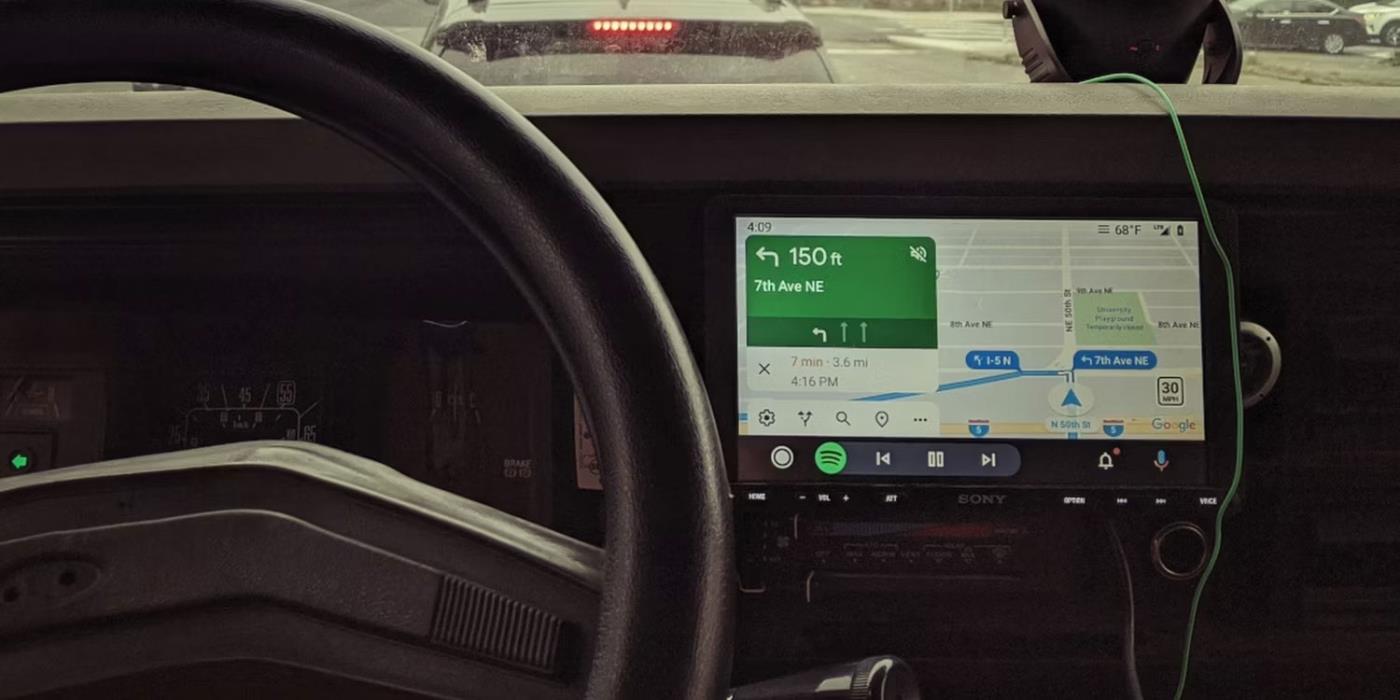
Android Auto ディスプレイ インフォテインメントを備えた車のダッシュボード
Google アシスタントの運転モードは、音声ですべてを制御できるため、Android Auto よりもドライバーの気が散りません。また、ドライバーの気を散らさない基本的なアプリケーションを備えたミニマルなユーザー インターフェイスで設計されています。
ただし、Android Auto は、Google アシスタントの運転モードよりも多くのアプリとオプションを提供します。これは、Google マップに限定されず、Android Auto の Waze などの他のナビゲーション アプリを使用できることを意味します。 Android Auto を車内の大きな画面にキャストしたり、バックグラウンドで実行し続けることができる Google アシスタントを起動したりできるのは素晴らしいことです。
ただし、選択しなければならない場合は、より多くの機能を提供する Google アシスタント運転モードではなく、Android Auto を選択してください。もう1つの理由は、Googleアシスタントの運転モードを使用している場合でも、運転中にスマートフォンを使用すると、場所によっては法的トラブルに巻き込まれる可能性があることです。
さらに、GoogleはAndroid Autoとは異なり、車両にプリインストールされ、自動車メーカーがカスタマイズできるAndroid Automotiveにも注力している。
Android スマートフォンで発生する一般的な問題と、それらを修正する最も簡単な方法をまとめています。問題の解決策には、Android のエラーや一般的なエラーの解決が含まれています。
Android で読書モードを使用するには、Android に読書モード アプリケーションをインストールして、すべての電話ブラウザでサポートすることができます。
Kinemaster は、完全無料で自分の方法で自由にビデオを編集できる、機能豊富な Android 用ビデオ編集アプリです。
Samsung Galaxy の音声アシスタント機能を簡単にオフにする方法。プライバシーや使い勝手に関する問題を解決します。
MixNote は、画像、音声などの豊富なコンテンツを含むメモを Android 上で作成し、セキュリティ モードを備えています。
Google Play ストアを手動で更新する方法について詳しく解説します。アプリの自動更新が機能しない場合や、古いバージョンの問題を解決するために役立つ情報が満載です。
PicsArt を使用して雲を写真に結合することに加えて、Xiaomi スマートフォンでは、画像編集で雲を結合できる多様なオプションを活用できます。
テスラ中国がリリースした美しいPUBG Mobile向けのスマートフォン壁紙セットを見逃さないでください。
Android で iCloud にアクセスする方法を学び、メールや連絡先、カレンダーを簡単に同期しましょう。
過去数か月間、OnePlusが開発したAndroid UI次期バージョンOxygenOS 11の重要な機能と新機能を解説します。








